win10电脑时间怎么显示到秒
更新时间:2024-09-21 15:06:08作者:yang
Win10电脑是我们日常生活中常用的工具之一,但是很多人可能并不知道如何将电脑的时间显示到秒,事实上只需要简单的几步操作就可以轻松实现这个功能。通过设置中的日期和时间选项,我们可以手动调整时间格式,选择显示到秒的选项,让我们的电脑时间更加精准。这样一来我们不仅能及时了解当前时间,也能更加有效地安排自己的时间。
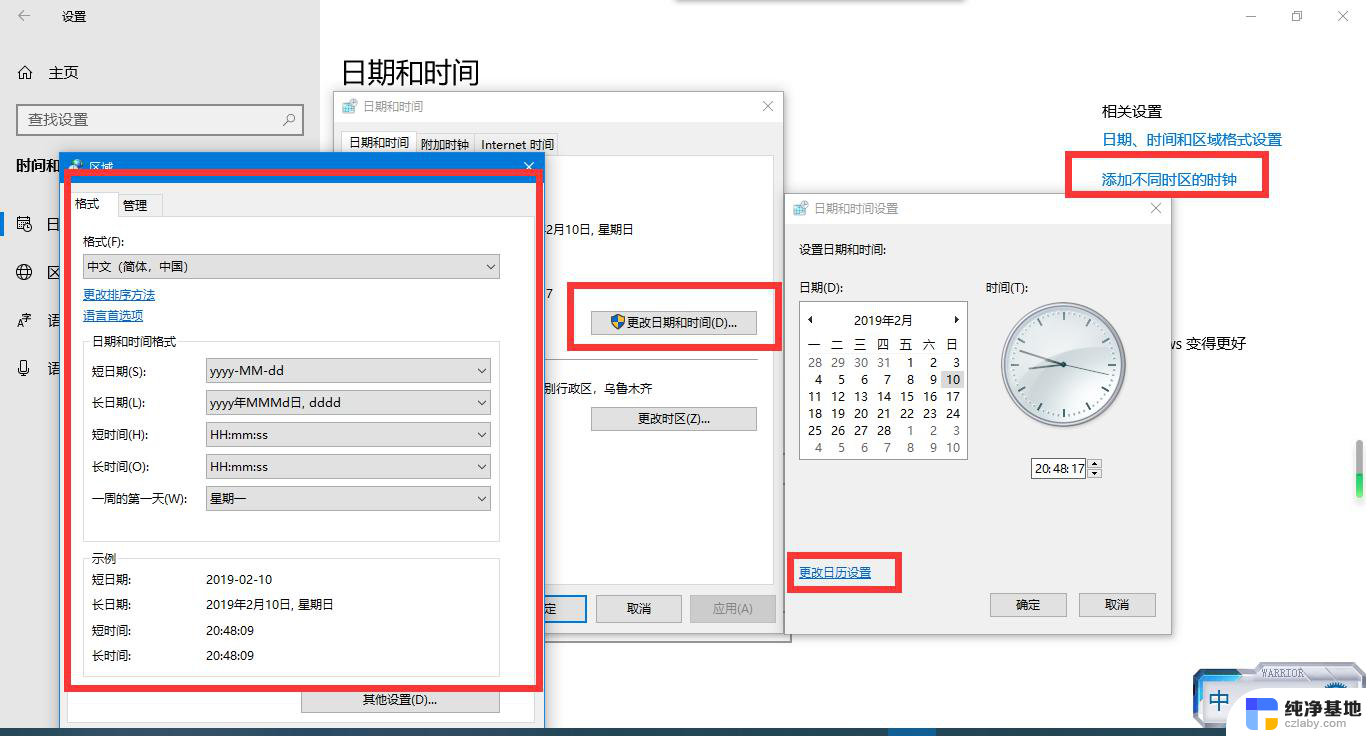
操作步骤
1、按组合键“win+r”打开运行窗口,输入regedit。按回车键,
2、依次找到:HKEY_CURRENT_USER\SOFTWARE\Microsoft\Windows\CurrentVersio\Explorer\Advanced,新建DWORD(32位)值,命名为ShowSecondsInSystemClock;
3、修改数值数据为1;
4、重启explorer.exe。
5、要想改回默认设置,直接删除ShowSecondsInSystemClock,重启文件资源管理器。
以上就是关于win10电脑时间怎么显示到秒的全部内容,有出现相同情况的用户就可以按照小编的方法了来解决了。
- 上一篇: win10笔记本电脑老是蓝屏
- 下一篇: 笔记本如何进入安全模式win10
win10电脑时间怎么显示到秒相关教程
-
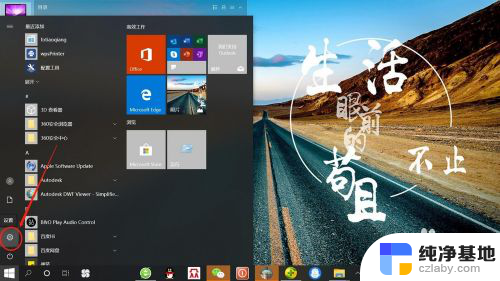 电脑怎么设置显示时间
电脑怎么设置显示时间2023-11-21
-
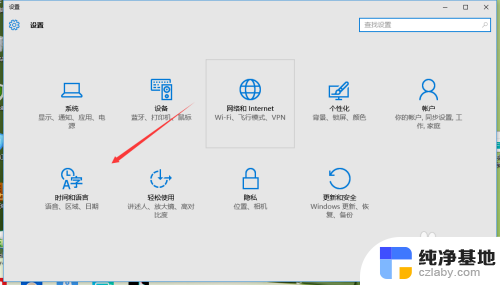 win10更改日期显示长时间格式
win10更改日期显示长时间格式2024-09-25
-
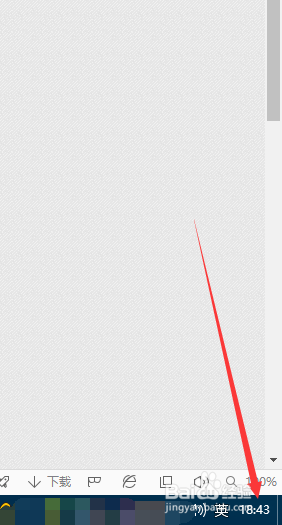 电脑桌面日期时间显示设置
电脑桌面日期时间显示设置2024-02-25
-
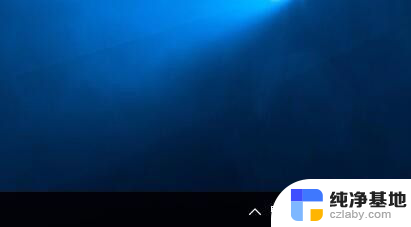 如何让电脑时间显示星期几
如何让电脑时间显示星期几2024-07-10
win10系统教程推荐